WPS Excel表格設置上下居中打印的方法
時間:2023-12-04 09:35:34作者:極光下載站人氣:68
wps是我們常常用來進行數據和文字處理的軟件,在這款軟件中,你可以享受到免費的編輯功能,以及快速計算內容和打印內容等情況,比如在WPS excel中,當你編輯好表格數據之后,就可以按照需求將其打印出來,但是需要注意的是,如果你不設置該表格打印的顯示位置,那么打印的位置會自動的顯示在左側上方的位置,如果你想要將其設置為居中對齊打印,那么就需要設置一下頁邊距為水平和垂直即可,下方是關于如何使用WPS Excel設置居中打印的具體操作方法,如果你需要的情況下可以看看方法教程,希望對大家有所幫助。
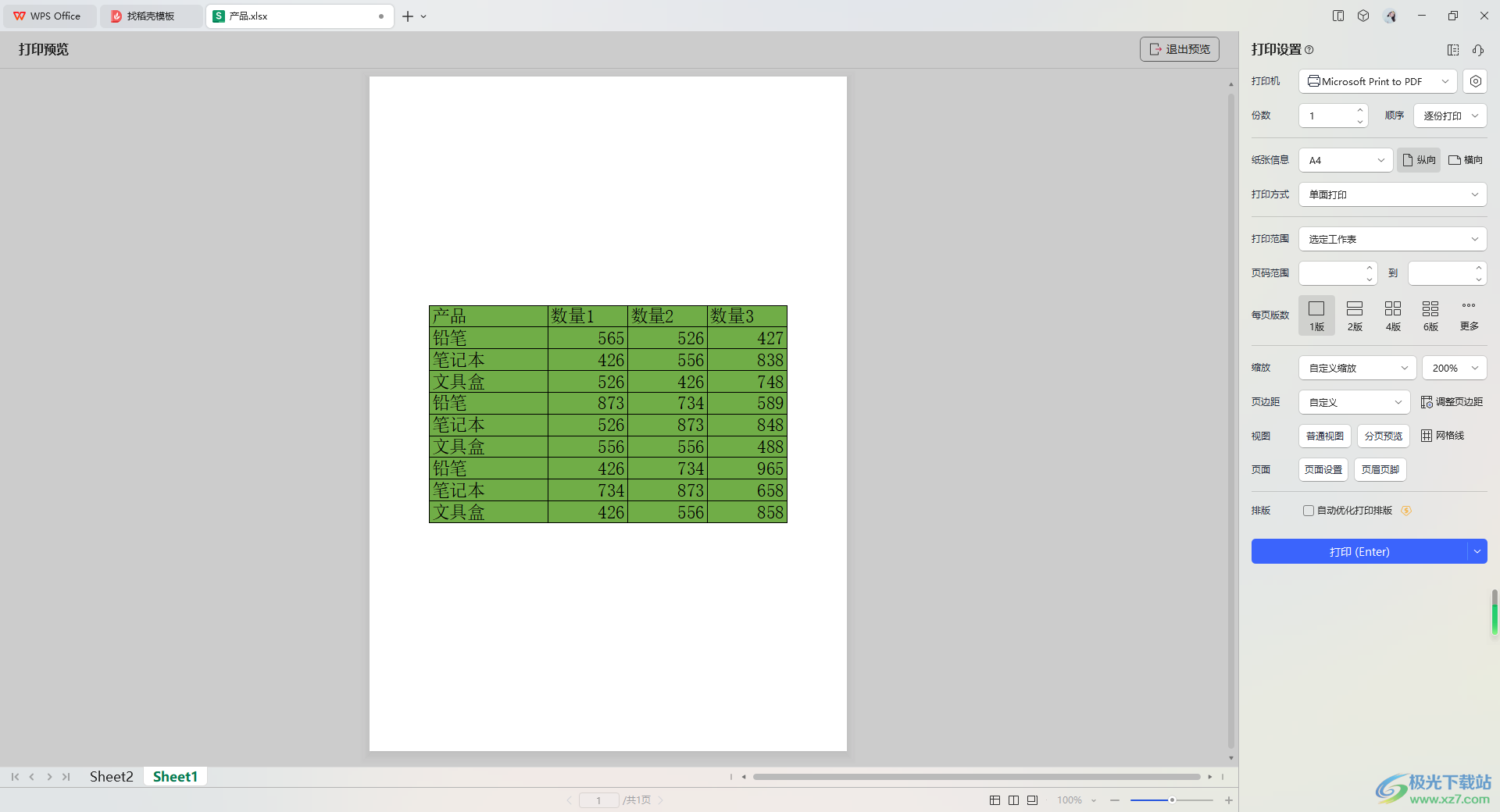
方法步驟
1.你只需要將需要進行打印的表格內容區域選中,選擇單擊左上角的打印預覽圖標進入。
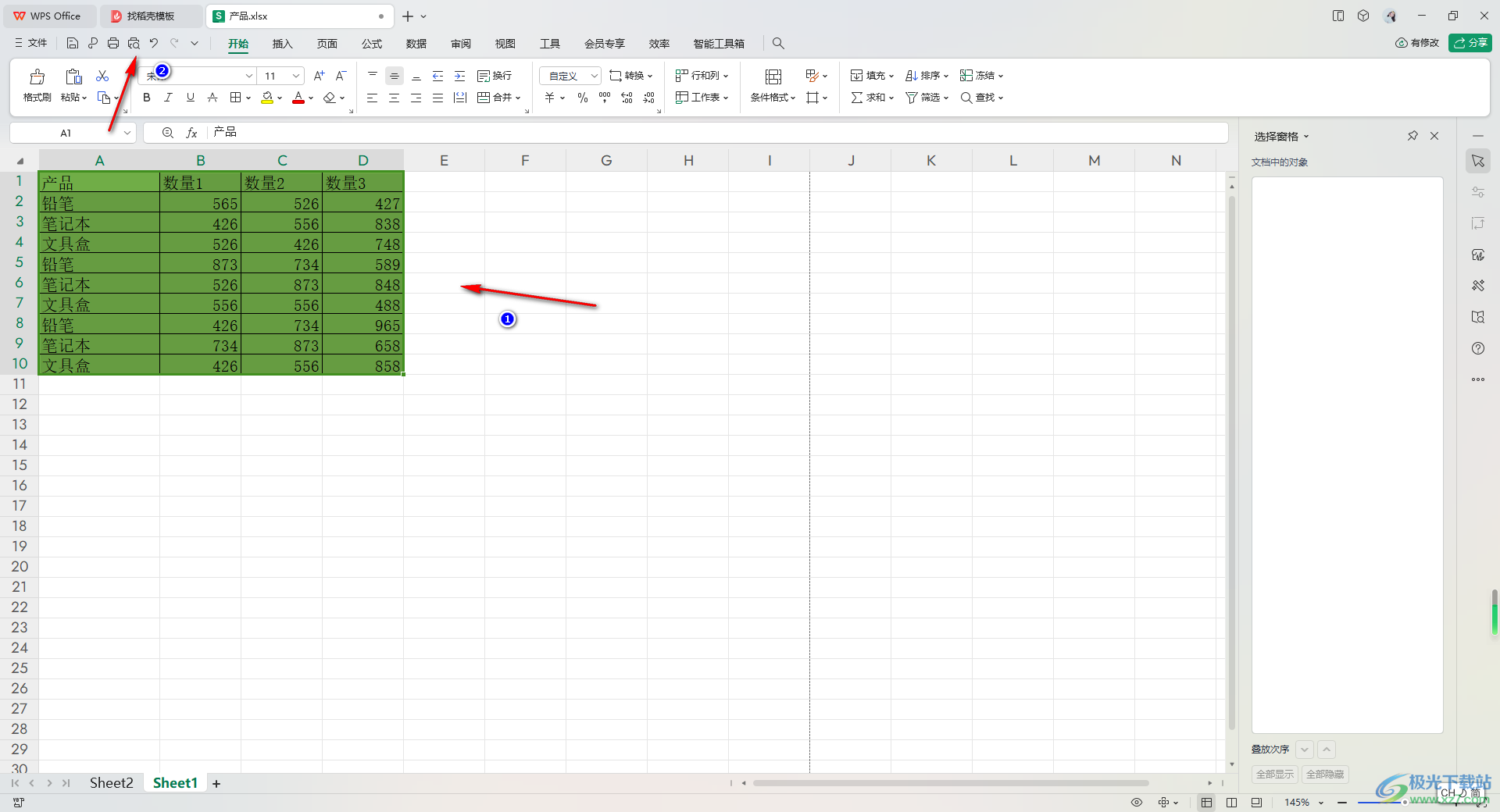
2.進入到預覽頁面之后,可以看到打印的內容是顯示在左側上方的位置的,如圖所示。
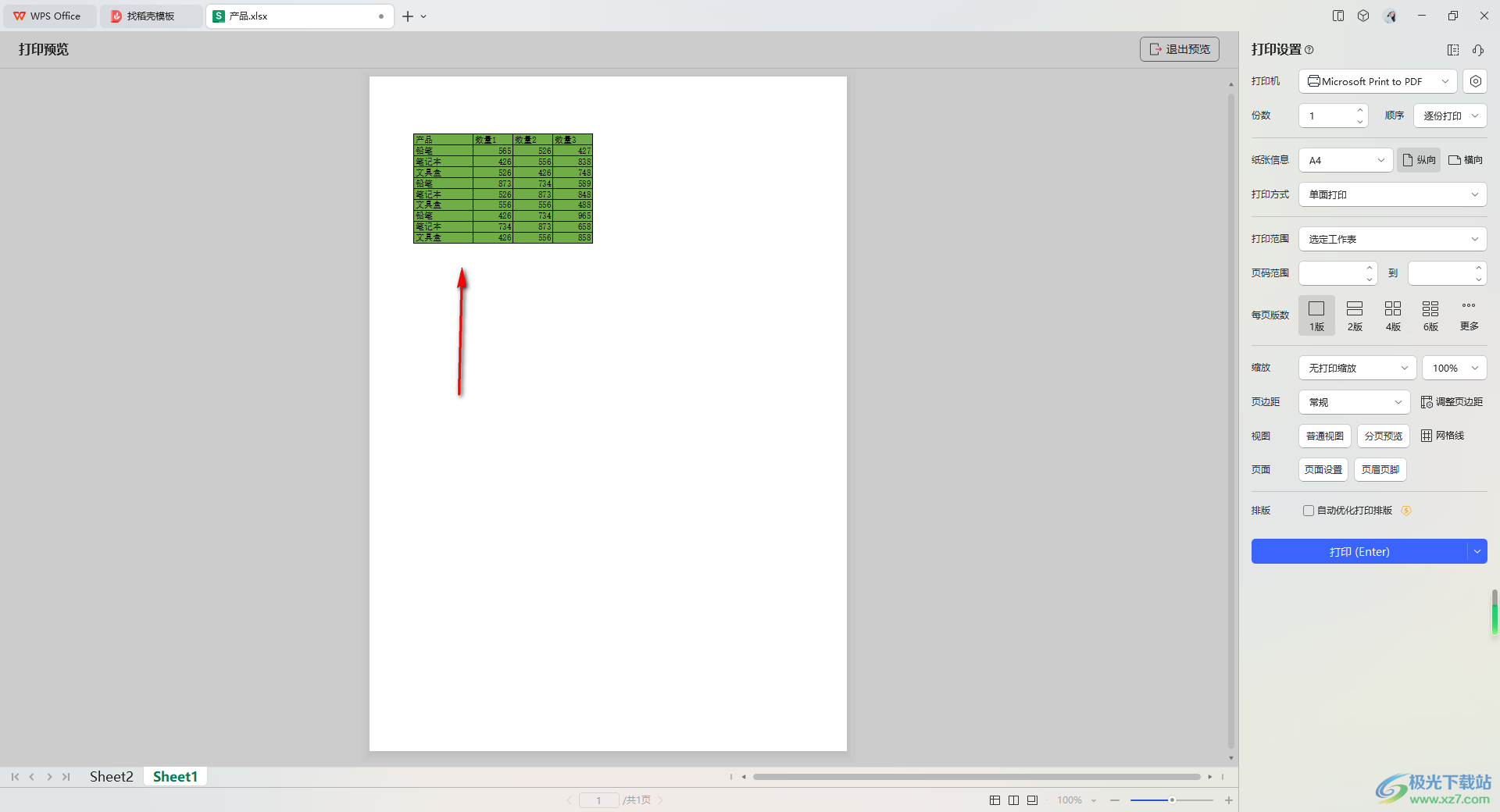
3.那么我們可以在右側的窗口中,將【頁邊距】選項進行點擊打開,在旁邊彈出的窗口中點擊【自定義頁邊距】選項進入。
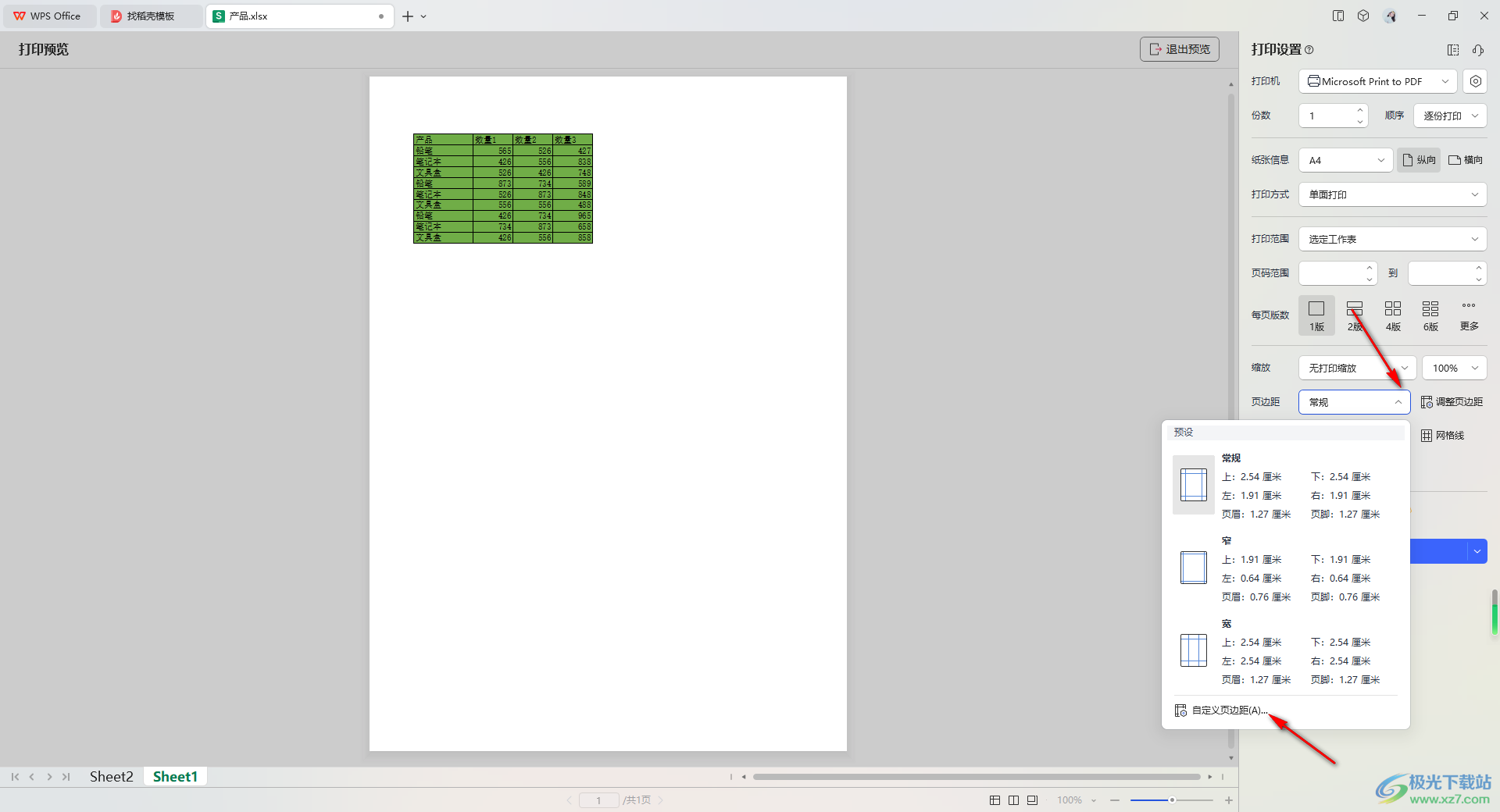
4.這時,即可在頁面設置的窗口中點擊頁邊距選項卡,之后將下方的居中方式【水平】和【垂直】選項進行點擊勾選上。
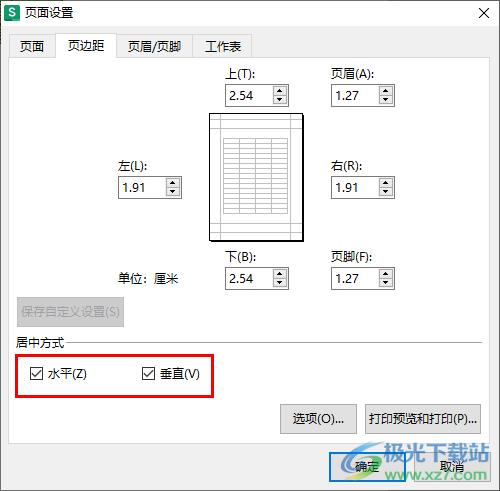
5.如果你還想要設置上一下該表格顯示的大小,那么在【頁面】選項卡下,設置一下縮放比例即可,之后點擊確定按鈕。
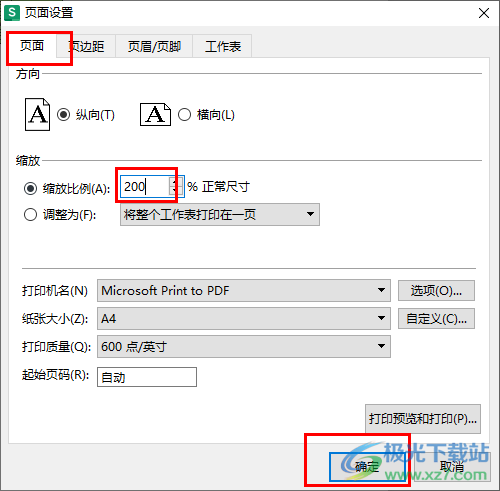
6.那么這時的表格內容就是顯示為上下居中對齊的,如圖所示。
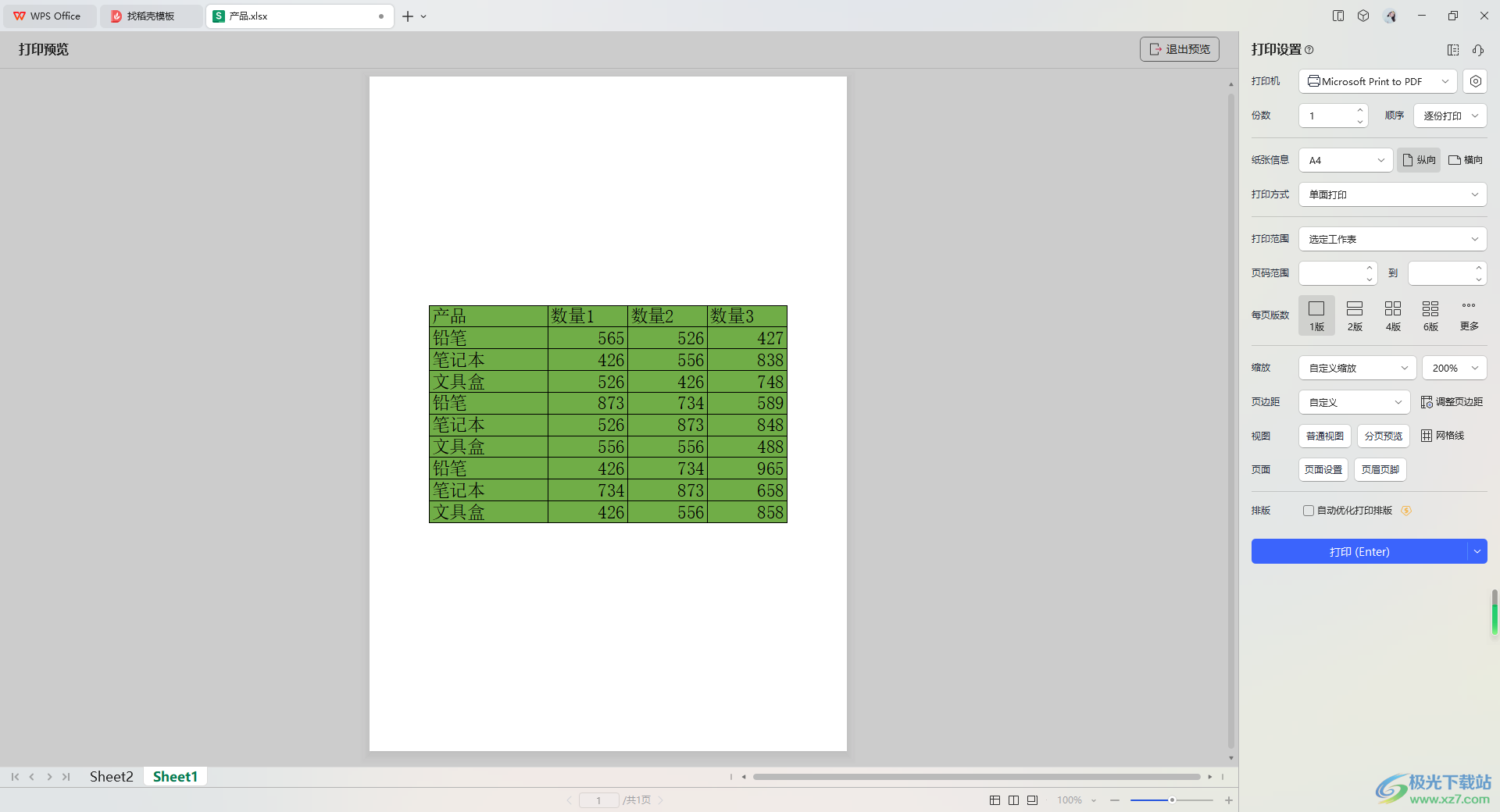
以上就是關于如何使用WPS Excel設置上下居中對齊打印的具體操作方法,很多小伙伴常常需要對表格內容進行打印操作,那么想要將表格打印在紙張的中間,就可以按照以上的方法將水平和垂直功能啟用即可,感興趣的話可以操作試試。

大小:240.07 MB版本:v12.1.0.18608環境:WinAll, WinXP, Win7, Win10
- 進入下載
相關推薦
相關下載
熱門閱覽
- 1百度網盤分享密碼暴力破解方法,怎么破解百度網盤加密鏈接
- 2keyshot6破解安裝步驟-keyshot6破解安裝教程
- 3apktool手機版使用教程-apktool使用方法
- 4mac版steam怎么設置中文 steam mac版設置中文教程
- 5抖音推薦怎么設置頁面?抖音推薦界面重新設置教程
- 6電腦怎么開啟VT 如何開啟VT的詳細教程!
- 7掌上英雄聯盟怎么注銷賬號?掌上英雄聯盟怎么退出登錄
- 8rar文件怎么打開?如何打開rar格式文件
- 9掌上wegame怎么查別人戰績?掌上wegame怎么看別人英雄聯盟戰績
- 10qq郵箱格式怎么寫?qq郵箱格式是什么樣的以及注冊英文郵箱的方法
- 11怎么安裝會聲會影x7?會聲會影x7安裝教程
- 12Word文檔中輕松實現兩行對齊?word文檔兩行文字怎么對齊?
網友評論